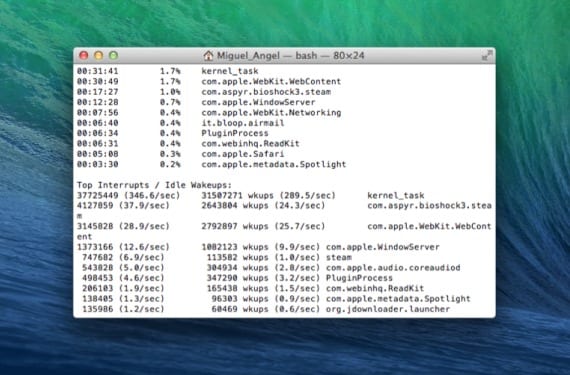
总是可能发生,当在Mac上甚至某些程序上启动某些进程时,随着时间的流逝,它们的打开速度会变慢,从而导致系统的总体速度降低。 远低于应该的位置。 这可能是由于通过USB,Thunderbolt ...或任何最近安装的软件连接到我们计算机的设备引起的。
尽管我们解决它的第一个想法是使用 第三方程序 要查看正在发生的事情或由专业的技术人员为我们提供支持,我们还可以选择查看一系列统计信息,这些统计信息将帮助我们确定一切是否在按一定程度进行。
正是在Mavericks中,我们尝试通过以下方式尽可能地优化系统的常规操作 内存压缩算法和电池寿命 在笔记本电脑上进行监视,因此可以使用活动监视器进行监视,该活动监视器实际上将访问Systemstats,以创建一个更直观但不那么“详细”的事件报告。

但是,要绝对查看此Systemstats可以向我们显示的所有内容,我们只需要转到 应用程序>实用程序>终端 并在命令行中输入“ sudo systemstats”,这时我们将介绍管理员密码,它将向我们显示从CPU频率到设备总活动时间的所有系统统计信息,包括数据进入设备的时间等。例如,暂停通过USB连接的内存或设备的活动。
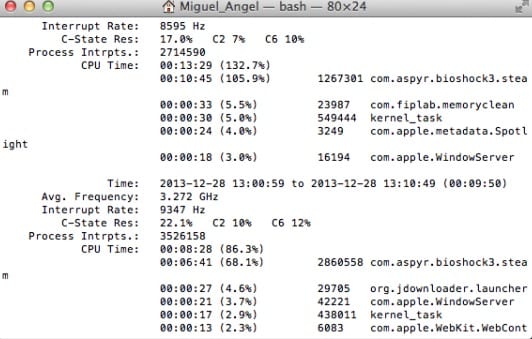
在这个简单的命令中,我们还可以 查看指定的时间段 包括sudo之后的“ -s”,时间间隔和“ -e”关闭。 这将使我们能够看到在指定时间内发生的所有事情。
sudo-s systemstats 2013-12-10 15:30:00 2013-12-10 16:30:00-e
更多信息 - 分配要在特定桌面上运行的应用程序